In Breve (TL;DR)
Scopri come diagnosticare e risolvere i problemi più comuni che impediscono alla batteria del tuo laptop Windows di caricarsi correttamente.
Dalla verifica dell’hardware all’aggiornamento dei driver, esploreremo tutte le soluzioni passo dopo passo.
Scopri come diagnosticare il problema, sia esso software o hardware, e applicare le soluzioni più efficaci per risolverlo.
Il diavolo è nei dettagli. 👇 Continua a leggere per scoprire i passaggi critici e i consigli pratici per non sbagliare.
Il tuo laptop Windows è collegato alla presa di corrente, ma l’icona della batteria mostra un messaggio frustrante: “Collegata, ma non in carica”. O peggio, non dà alcun segno di vita. Questa situazione, più comune di quanto si pensi, trasforma un potente strumento di lavoro e svago in un fermacarte costoso. In un mondo dove la mobilità è essenziale, una batteria inaffidabile può creare notevoli disagi, sia per il professionista in viaggio che per lo studente che prepara un esame. Il problema può derivare da cause diverse, che spaziano da semplici sviste a guasti hardware più complessi.
Questo articolo è una guida completa per diagnosticare e risolvere i problemi di ricarica della batteria sui laptop con sistema operativo Windows. Esploreremo le cause più frequenti, analizzando sia gli aspetti software che quelli hardware. Attraverso passaggi chiari e soluzioni pratiche, ti aiuteremo a identificare l’origine del problema e, nella maggior parte dei casi, a risolverlo in autonomia. Dalle verifiche preliminari più banali alla gestione avanzata dei driver, affronteremo ogni scenario per restituire al tuo dispositivo la sua preziosa autonomia.

Diagnosi Preliminare: I Primi Passi da Compiere
Prima di ipotizzare scenari catastrofici, è fondamentale partire dalle verifiche più semplici, che spesso si rivelano risolutive. Il primo passo è controllare l’alimentazione. Assicurati che la spina sia inserita correttamente sia nella presa a muro che nel portatile. Prova a utilizzare una presa elettrica diversa per escludere un problema del tuo impianto. Ispeziona visivamente il cavo di alimentazione e il trasformatore: cerca tagli, pieghe sospette o deformazioni. Un odore di plastica bruciata è un chiaro segnale di un guasto interno.
Un altro passaggio fondamentale è il riavvio del computer. Per quanto possa sembrare banale, un semplice riavvio può risolvere conflitti software temporanei che impediscono la corretta gestione della ricarica. Se il problema persiste, spegni completamente il laptop, scollega l’alimentatore, e se il tuo modello lo consente, rimuovi la batteria per circa un minuto. Questo “reset” fisico può ripristinare i circuiti di gestione dell’alimentazione. Reinserisci la batteria, collega l’alimentatore e riaccendi il PC per verificare se la situazione è tornata alla normalità.
Problemi Hardware: Quando il Cavo o la Batteria Cedono
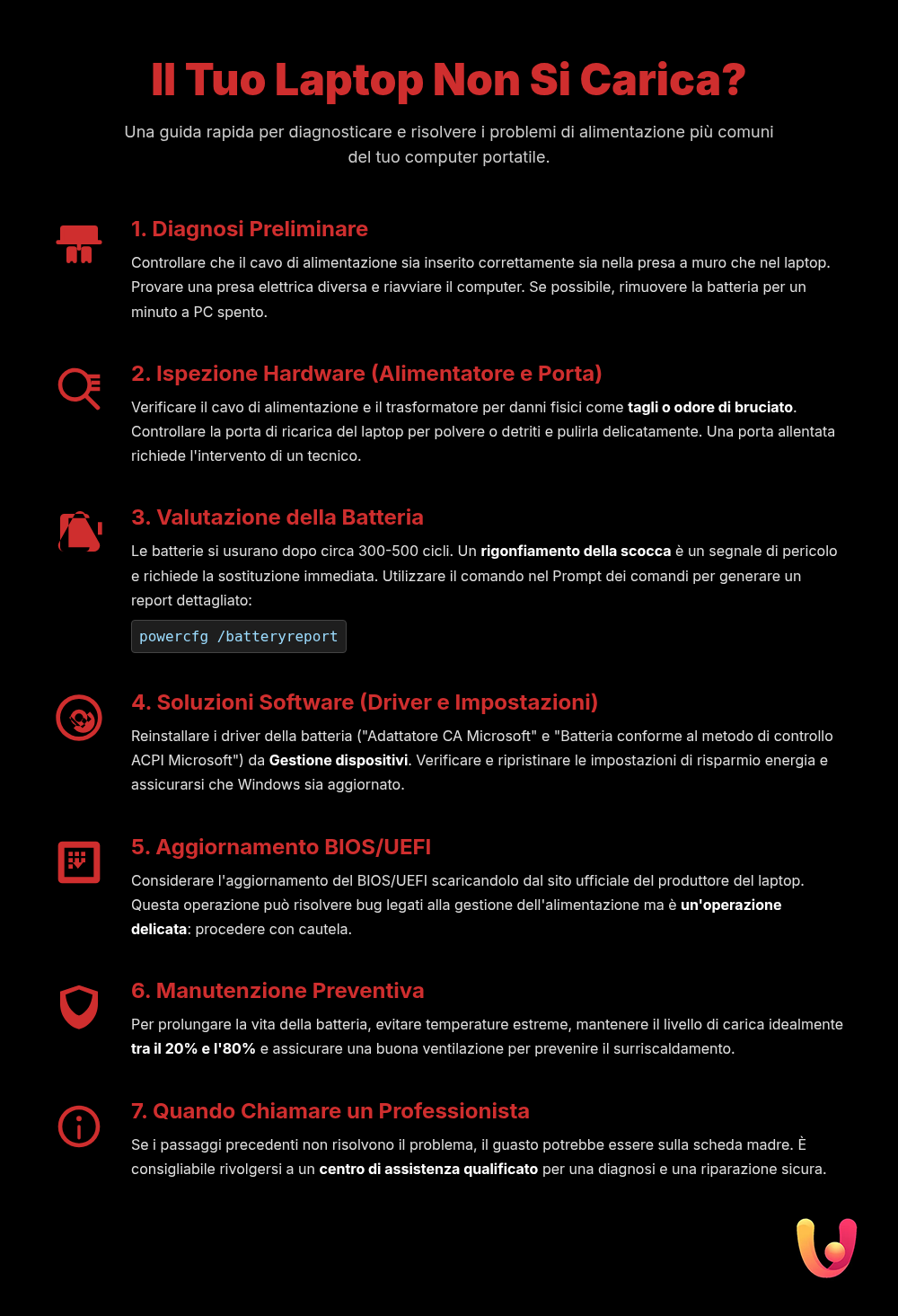
Se le verifiche preliminari non hanno dato frutti, è probabile che il problema sia di natura hardware. Le componenti fisiche legate alla ricarica sono soggette a usura e possono danneggiarsi con il tempo. È importante ispezionarle con attenzione per individuare la fonte del guasto. I principali indiziati sono l’alimentatore, la porta di ricarica del laptop e, naturalmente, la batteria stessa. Un’analisi metodica di questi elementi è il passo successivo per una diagnosi accurata.
L’alimentatore e il Cavo di Ricarica
L’alimentatore, composto da trasformatore e cavo, è uno degli elementi più sollecitati. Controlla l’intera lunghezza del cavo alla ricerca di danni evidenti come tagli, sfilacciamenti o pieghe troppo accentuate, specialmente vicino ai connettori. Anche il piccolo LED di stato presente su molti caricatori può fornire un indizio: se non si accende quando è collegato alla corrente, l’alimentatore potrebbe essere guasto. Se ne hai la possibilità, prova a utilizzare un caricabatterie diverso ma compatibile, assicurandoti che voltaggio e wattaggio siano corretti per il tuo modello di laptop per evitare danni.
La Porta di Ricarica del Laptop
La porta di ricarica sul computer è un altro punto debole. Con il tempo, polvere e detriti possono accumularsi al suo interno, impedendo un contatto solido con il connettore. Ispeziona la porta con una torcia e, se necessario, puliscila delicatamente con aria compressa o uno stuzzicadenti di legno, a computer spento e scollegato. Un problema più serio è una porta allentata o “traballante”: se il connettore non rimane saldo, potrebbe esserci una saldatura rotta sulla scheda madre, un danno che richiede l’intervento di un tecnico specializzato.
La Batteria: Usura e Segnali di Allarme
Le batterie agli ioni di litio non sono eterne; la loro capacità diminuisce progressivamente a ogni ciclo di carica e scarica. In media, una batteria per laptop offre buone prestazioni per 300-500 cicli, dopodiché la sua autonomia cala drasticamente. Un segnale inequivocabile di una batteria esaurita è un’autonomia di pochi minuti. Un sintomo più grave e pericoloso è il rigonfiamento: se noti che la scocca del tuo PC si deforma, potrebbe trattarsi di una batteria gonfia, che deve essere sostituita immediatamente. Per una diagnosi precisa, Windows offre uno strumento integrato. Apri il Prompt dei comandi e digita powercfg /batteryreport. Verrà generato un file HTML con lo storico della capacità della batteria, permettendoti di confrontare la “Design Capacity” (capacità originale) con la “Full Charge Capacity” (capacità massima attuale).
Il Lato Software: Impostazioni e Driver di Windows

Non sempre la colpa è dell’hardware. Spesso, i problemi di ricarica sono causati da conflitti software, driver obsoleti o impostazioni di sistema errate. Il sistema operativo Windows gioca un ruolo cruciale nella gestione dell’alimentazione e un suo malfunzionamento può impedire alla batteria di caricarsi correttamente. Fortunatamente, la maggior parte di queste problematiche può essere risolta senza costi e con pochi, semplici passaggi, direttamente dalle impostazioni del tuo computer.
Gestione Dispositivi e Driver della Batteria
Uno dei metodi più efficaci per risolvere i problemi di ricarica legati al software è reinstallare i driver della batteria. Apri Gestione dispositivi (puoi cercarlo nel menu Start), espandi la categoria Batterie e vedrai due voci: “Adattatore CA Microsoft” e “Batteria conforme al metodo di controllo ACPI Microsoft”. Fai clic con il tasto destro su ciascuna voce e seleziona Disinstalla dispositivo. Non preoccuparti, al riavvio del computer, Windows reinstallerà automaticamente i driver corretti. Questa procedura forza il sistema a ristabilire una comunicazione pulita con l’hardware di alimentazione, risolvendo spesso l’anomalia “collegata ma non in carica”.
Impostazioni di Risparmio Energia
Le combinazioni per il risparmio di energia di Windows sono progettate per ottimizzare la durata della batteria, ma a volte impostazioni troppo aggressive o corrotte possono interferire con la ricarica. Vai su Impostazioni > Sistema > Alimentazione e batteria e controlla le opzioni selezionate. Puoi provare a ripristinare le impostazioni predefinite del piano energetico in uso. In alcuni casi, bug specifici vengono risolti tramite gli aggiornamenti di sistema. Assicurati che il tuo PC sia aggiornato andando su Windows Update. Mantenere il sistema operativo aggiornato non solo garantisce maggiore sicurezza, ma risolve anche problemi di compatibilità hardware come quelli legati alla gestione dell’alimentazione. Potresti voler risolvere anche un update Windows lento per velocizzare il processo.
Aggiornamento del BIOS/UEFI
Il BIOS (o il più moderno UEFI) è il firmware che gestisce la comunicazione tra il sistema operativo e l’hardware del computer. A volte, i produttori rilasciano aggiornamenti del BIOS che migliorano o correggono la gestione dell’alimentazione e della batteria. Per verificare la disponibilità di un aggiornamento, visita il sito di supporto del produttore del tuo laptop, cerca il modello esatto e controlla la sezione download. L’aggiornamento del BIOS è un’operazione delicata: è fondamentale seguire scrupolosamente le istruzioni fornite dal produttore per evitare di danneggiare il computer. Se non ti senti sicuro, potrebbe essere meglio saltare questo passaggio o affidarsi a un professionista, specialmente se temi di incorrere in problemi come un BIOS bloccato.
Manutenzione e Buone Abitudini: Prevenire è Meglio che Curare
In una cultura, come quella mediterranea, dove la cura e la longevità degli oggetti hanno sempre avuto un valore, applicare la stessa filosofia alla tecnologia moderna può fare la differenza. Prendersi cura della batteria del proprio laptop non è solo una questione tecnica, ma un’abitudine che unisce tradizione e innovazione. Adottare alcune semplici pratiche quotidiane può estendere significativamente la vita della batteria, ritardando la necessità di una sostituzione e garantendo prestazioni affidabili nel tempo. Pensala come la manutenzione di un buon utensile: con un po’ di attenzione, durerà molto più a lungo.
Per preservare la salute della batteria, evita di esporre il laptop a temperature estreme. Il calore è il suo nemico numero uno, quindi non lasciarlo in auto sotto il sole estivo e assicurati che le prese d’aria non siano ostruite per evitare surriscaldamento. Se senti la ventola del laptop rumorosa, potrebbe essere un segnale di surriscaldamento. Idealmente, mantieni il livello di carica tra il 20% e l’80%, evitando di lasciarla scaricare completamente o di tenerla costantemente al 100%. Molti laptop moderni offrono utility per limitare la carica massima proprio per questo motivo. Una corretta manutenzione PC fai da te è il segreto per la longevità.
Quando Chiamare un Professionista
Nonostante tutti i tentativi, ci sono situazioni in cui il fai-da-te non basta. Se dopo aver provato tutte le soluzioni software e aver verificato le componenti hardware accessibili il problema persiste, è probabile che il guasto sia più profondo. Problemi alla scheda madre, come un circuito di ricarica danneggiato o una porta di alimentazione dissaldata, richiedono competenze e attrezzature specifiche. Insistere con tentativi inappropriati potrebbe causare danni maggiori. In questi casi, la scelta più saggia è rivolgersi a un centro di assistenza tecnica qualificato.
Un tecnico professionista può effettuare una diagnosi precisa e valutare la convenienza della riparazione. In Italia e in Europa, il costo per la sostituzione di una batteria può variare indicativamente dai 50 ai 150 euro, a seconda del modello e della manodopera. Una riparazione della scheda madre può essere più costosa, superando i 200 euro. Il tecnico saprà consigliarti se vale la pena procedere con la riparazione o se, considerando l’età e il valore del dispositivo, sia più conveniente investire in un nuovo laptop. Affidarsi a un esperto garantisce una soluzione sicura e duratura.
Conclusioni

Affrontare un problema di ricarica sul proprio laptop Windows può essere frustrante, ma non è sempre un segnale di un guasto irreparabile. Come abbiamo visto, la soluzione è spesso a portata di mano e richiede un approccio metodico. Partendo dalle verifiche più semplici, come il controllo di prese e cavi, fino ad arrivare a interventi software mirati come la reinstallazione dei driver della batteria, è possibile risolvere la maggior parte delle anomalie in autonomia. Comprendere la differenza tra un problema hardware, come una batteria esaurita, e uno software, come un driver corrotto, è il primo passo per una diagnosi efficace.
Adottare buone abitudini di manutenzione, come evitare temperature estreme e gestire correttamente i cicli di carica, contribuisce a preservare la salute della batteria nel lungo periodo, unendo la saggezza della cura tradizionale all’efficienza dell’innovazione tecnologica. Tuttavia, è altrettanto importante riconoscere i propri limiti. Quando le soluzioni proposte non funzionano, affidarsi a un tecnico professionista non è una sconfitta, ma una scelta intelligente per garantire al proprio dispositivo una riparazione sicura e affidabile. Con questa guida, speriamo di averti fornito gli strumenti per affrontare con fiducia i problemi di ricarica e per godere appieno della libertà che il tuo laptop può offrirti.
Domande frequenti

Le cause possono essere molteplici. Le più comuni includono un alimentatore difettoso, un cavo danneggiato o una porta di ricarica ostruita. A volte, il problema può essere software, come un driver della batteria non aggiornato o corrotto. In altri casi, la batteria stessa potrebbe essere arrivata a fine vita. Un primo passo è controllare che tutti i collegamenti siano saldi e provare una presa di corrente diversa.
Un metodo semplice è, se possibile, rimuovere la batteria e collegare il portatile direttamente alla corrente. Se il computer si accende e funziona correttamente, è molto probabile che il problema sia la batteria. Se invece non si accende, il guasto è probabilmente da ricercare nell’alimentatore o nel cavo di ricarica. Ispezionare il cavo per rotture e l’alimentatore per odori di bruciato o deformazioni può fornire ulteriori indizi.
Non è dannoso nel breve termine, poiché i moderni portatili hanno circuiti che interrompono la carica una volta raggiunto il 100%. Tuttavia, mantenere la batteria costantemente al massimo della carica e ad alte temperature può accelerarne l’invecchiamento. Per preservarne la salute a lungo termine, molti esperti consigliano di mantenere il livello di carica tra il 20% e l’80% e di non esporre il portatile a calore eccessivo.
Windows permette di generare un report dettagliato sulla batteria. Per farlo, apri il “Terminale” o “Prompt dei comandi” come amministratore e digita il comando `powercfg /batteryreport`, poi premi Invio. Questo creerà un file HTML nella tua cartella utente che potrai aprire per visualizzare la capacità di carica originale rispetto a quella attuale e lo storico dell’utilizzo, offrendo un quadro chiaro della sua salute.
Generalmente, una batteria andrebbe sostituita quando la sua capacità massima scende sotto l’80% di quella originale. I segnali più evidenti sono una drastica riduzione dell’autonomia, spegnimenti improvvisi o il fatto che il portatile funzioni solo se collegato alla corrente. La durata media di una batteria agli ioni di litio è di circa due anni, ma può variare molto in base all’uso.




Hai trovato utile questo articolo? C'è un altro argomento che vorresti vedermi affrontare?
Scrivilo nei commenti qui sotto! Prendo ispirazione direttamente dai vostri suggerimenti.